PS怎么制作发光字?
设·集合小编 发布时间:2023-03-28 14:55:07 1956次最后更新:2024-03-08 11:55:23
有时候我们使用PS时也会输入一些字体,当这些字体在图片中不够显眼的时候,我们可以给字体加一些效果,就比如发光字,那么具体要怎么操作呢?下面就带大家一起来学习下,PS怎么制作发光字的方法。
工具/软件
硬件型号:小新Air14
系统版本:Windows7
所需软件:PS CS3
方法/步骤
第1步
1、如下图找到一幅图片或者新建一张空图像。

第2步
2、在选择文字,在里面输入发光字。如下图有两张图层。

第3步
3、单击图层-样式图层-混合选项
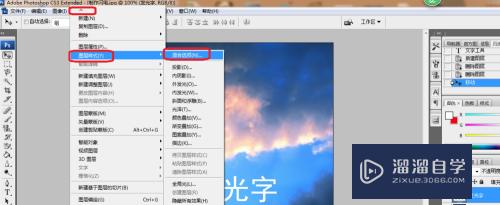
第4步
4、单击投影-选择不透明度、距离、扩展-大小都可以自己定义。

第5步
5、单击外发光-选择杂色43-扩展96这些都可以设置。

第6步
6、如下图就完成了发光字的制作。

- 上一篇:PS中怎样调节字的行间距?
- 下一篇:PS怎么把倾斜的图片调正?
相关文章
广告位


评论列表